„Discord“ yra VoIP ir pokalbių programa, skirta žaidėjams, leidžianti žaidėjams prisijungti vieniems su kitais žaidimų tikslais. Deja, kai kurie vartotojai pranešė, kad programa sumažina kitų programų garsumą jų „Windows“ kompiuteriuose. Tai gali būti nelinksma, ypač jei esate žaidimo viduryje ir jums reikia bendrauti su komandos draugais. Yra keletas dalykų, kuriuos galite padaryti, kad „Discord“ nesumažintų kitų jūsų „Windows“ kompiuterio programų garsumo. Pirmiausia įsitikinkite, kad „Discord“ programa uždaryta. Tada atidarykite „Windows Volume Mixer“ užduočių juostoje spustelėdami garsiakalbio piktogramą. Sąraše raskite programą Discord ir spustelėkite slankiklį, kad sureguliuotumėte garsumą. Galiausiai spustelėkite mygtuką Taikyti. Jei vis tiek kyla problemų, galite pabandyti iš naujo nustatyti garso įrenginius. Norėdami tai padaryti, atidarykite valdymo skydelį ir eikite į Aparatūra ir garsas > Garsas. Skirtuke Atkūrimas pasirinkite numatytąjį garso įrenginį ir spustelėkite mygtuką Ypatybės. Ypatybių lange eikite į skirtuką Išsamiau ir spustelėkite mygtuką Reset. Tikimės, kad vienas iš šių sprendimų išspręs problemą ir galėsite naudoti „Discord“ be jokių problemų.
Nesantaika vis dažniau naudojama įvairiems tikslams. Nesvarbu, ar tai būtų žaidimų ir vaizdo įrašų transliacija, ar atsitiktiniai pokalbiai su artimaisiais, „Discord“ garso ir vaizdo paslaugos yra aukščiausios kokybės, o papildomos funkcijos tiesiog išskiria ją iš kitų. Taip intensyviai naudojantis jos paslaugomis, gali kilti problemų, kai programa pati sumažina garsumą. Tai susiję su programa. slopinimas funkcija ir gali būti atitinkamai pritvirtinta. Šiandien pamatysime, kaip galite neleisti „Discord“ pačiam sumažinti programos garsumo „Windows“ sistemose.

Neleiskite „Discord“ sumažinti programos garsumo
Išblukimo funkcija gali būti labai patogi, nes ji automatiškai sumažina kitų programų garsumą, kad galėtumėte aiškiai girdėti šiuo metu naudojamą programą. Pagalvojus apie tai problemos kontekste, jei „Discord“ blukimo funkcija įjungta ir veikia dideliu greičiu, tai gali kelis kartus sumažinti programos garsumą. Štai ką galite padaryti:
- Savo kompiuteryje atidarykite „Discord“ programą.
- Spustelėkite piktogramą „Nustatymai“, esančią apatiniame kairiajame ekrano kampe, šalia savo profilio piktogramos.
- Programos nustatymuose pasirinkite Balsas ir vaizdo įrašas šoninės juostos skirtukas
- Slinkite žemyn, kol pasieksite išnykimo nustatymus. Naudokite slankiklį ir sumažinkite išblukimo efektyvumą iki 0%.
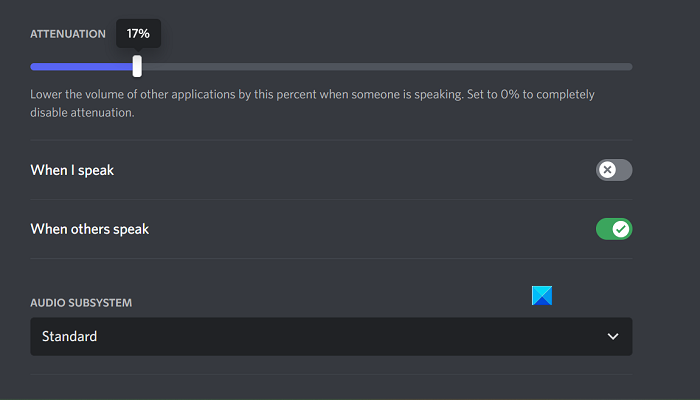
Paspauskite Esc arba išeikite iš šio meniu, kad išsaugotumėte pakeitimus, o tai darydami neturėtumėte susidurti su „Discord“ sumažinančiu programos garsumą dėl užgaidos.
Ištaisyta problema, kai „Discord“ išblukimas nebuvo išjungtas.
Vienintelė problema, su kuria galite susidurti, yra ta, kad discord slopinimas nėra išjungtas. Tokiu atveju galite išbandyti vieną iš dviejų toliau aptartų pataisymų.
- Išjungti išskirtinį valdymą garso nustatymuose
- Išjungti „Windows“ ryšio veiklą
1] Išjungti išskirtinį valdymą garso nustatymuose.
Jei jūsų kompiuteryje įjungta išskirtinė valdymo parinktis, bet kuri programa, kuri šiuo metu naudoja garso paslaugas, gali jas valdyti aukštu lygiu, todėl kai kurios garso konfigūracijos gali neveikti.
- Atidarykite „Windows“ nustatymus ir pasirinkite skirtuką Sistema.
- Tada spustelėkite „Garsas“ ir slinkite žemyn, kad atidarytumėte Papildomi garso nustatymai greitai
- Dešiniuoju pelės mygtuku spustelėkite dabartinį garso išvesties įrenginį, esantį skiltyje Atkūrimas, ir pasirinkite Ypatybės.
- Eikite į skirtuką „Išplėstinė“ ir panaikinkite žymėjimą „Leisti programoms išimtinai valdyti šį įrenginį“.
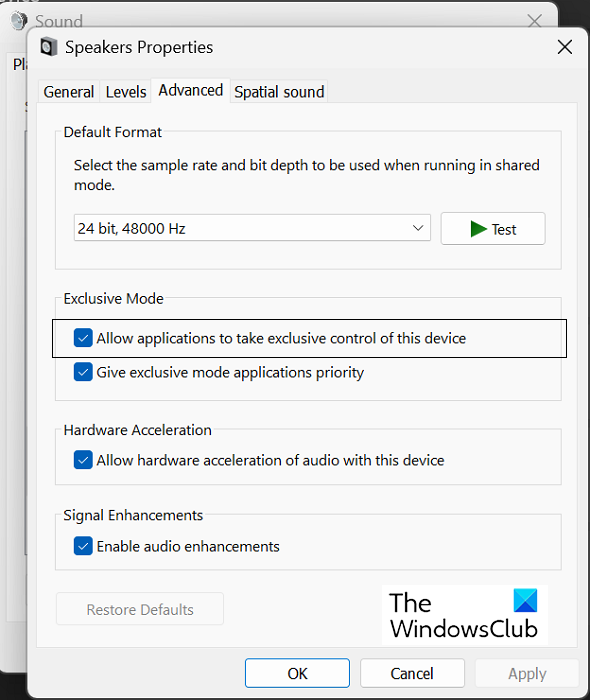
kaip atnaujinti tiesioginį x
Spustelėkite „Taikyti“, tada „Gerai“, kad išsaugotumėte šiuos pakeitimus. Tada turėtumėte grįžti į „Discord“ programą ir patikrinti, ar išblukimą galima dar kartą pakoreguoti, ar ne.
Skaityti: Discord Stream užstringa įkeliant arba neįkeliamas
2] Išjungti „Windows“ ryšio veiklą
„Windows“ ryšių veikla valdo garso ryšius jūsų kompiuteryje. Ji yra atsakinga už ryšio aptikimą per programą ir atitinkamų tolesnių veiksmų atlikimą. Jo išjungimas yra vienas iš dažniausiai pasitaikančių garso klaidų taisymų sistemoje Windows.
- Atidarykite „Windows“ nustatymus
- Spustelėkite Sistema > Garsas.
- Paspauskite Papildomi garso nustatymai ir vėlesnėje parinkčių eilutėje pasirinkite skirtuką Ryšiai.
- Pasirinkite Nėra ką veikti pasirinkite „Kai Windows aptinka ryšio veiklą“ ir išsaugokite šį pakeitimą spustelėdami Taikyti > Gerai.
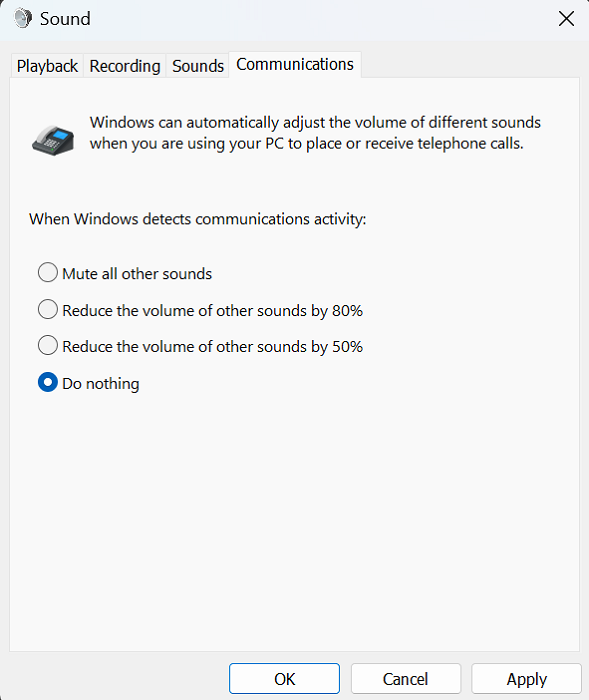
Visos problemos, su kuriomis susidūrėte išnykus „Discord“, dabar turėtų būti išspręstos.
Kaip neleisti Windows automatiškai reguliuoti garsumo?
Vartotojai retkarčiais patiria automatinius garsumo svyravimus „Windows“ kompiuteryje. Paprastai tai reiškia netinkamas garso aparatinės įrangos jungtis arba sugadintas garso tvarkykles. Dažniausiai pasitaikantys pataisymai, neleidžiantys „Windows“ automatiškai reguliuoti garsumo, yra „Windows“ trikčių šalinimo įrankio paleidimas, garso efektų ir garso patobulinimo išjungimas ir trečiosios šalies konflikto tikrinimas.
Kaip neleisti mano pranešimų garsumui sumažinti „Windows 10“?
Pranešimai sistemoje Windows turi numatytąjį garsą, kuris skamba kiekvieną kartą, kai jie pasirodo. Jei gaunate pranešimą žiūrėdami vaizdo įrašą ar klausydami garso, garsas gali būti sumažintas. Jums pasisekė, tam yra labai paprastas sprendimas. Pranešimų garsus galite išjungti „Windows“ nustatymuose. Čia spustelėkite Sistema > Pranešimai. Dabar išplėskite išskleidžiamąjį meniu „Pranešimai“ ir panaikinkite žymėjimą „Leisti pranešimams leisti garsus“. Be to, galite išvengti netvarkos, kurią sukelia pranešimai, visiškai juos išjungę. Tiesiog panaikinkite žymėjimą „Pranešimai“ ir visi išplėstiniai nustatymai bus pilki.



![„Excel“ atsargų duomenų tipas nerodomas [Pataisyti]](https://prankmike.com/img/excel/5B/excel-stock-data-type-not-showing-fix-1.jpg)









![Valorantiška ekrano plyšimo problema kompiuteryje [Pataisyta]](https://prankmike.com/img/display/1C/valorant-screen-tearing-issue-on-pc-fixed-1.png)

